Gestire le interazioni con i clienti attraverso script agente
Multicanale per Customer Service offre una suite di funzionalità che estendono le funzionalità avanzate di Dynamics 365 Customer Service Enterprise per consentire alle organizzazioni di connettersi e interagire immediatamente con i clienti attraverso i canali di messaggistica digitale. È necessaria una licenza aggiuntiva per accedere a Multicanale per Customer Service. Per altre informazioni, vedere le pagine Panoramica dei prezzi di Dynamics 365 Customer Service e Piano tariffario di Dynamics 365 Customer Service.
Panoramica degli script agente
Gli script agente in Multicanale per Customer Service forniscono indicazioni su ciò che tu (un agente) devi fare quando devi gestire un problema segnalato da un cliente e assicurano la condivisione con il cliente soltanto di informazioni accurate e approvate dalla società. Gli script agente ti aiutano a essere accurato, efficace ed efficiente nella gestione dei clienti.
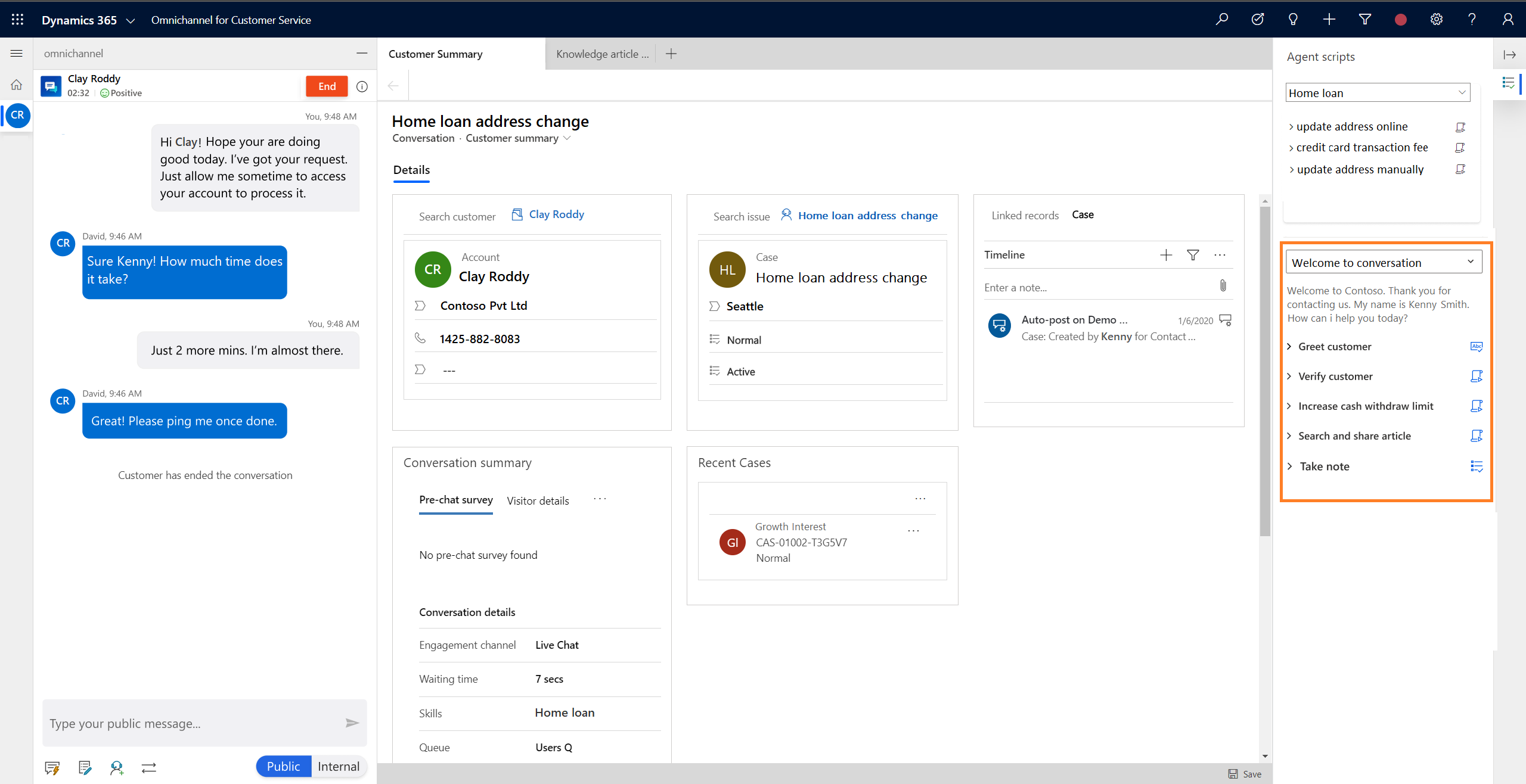
Componenti in uno script agente
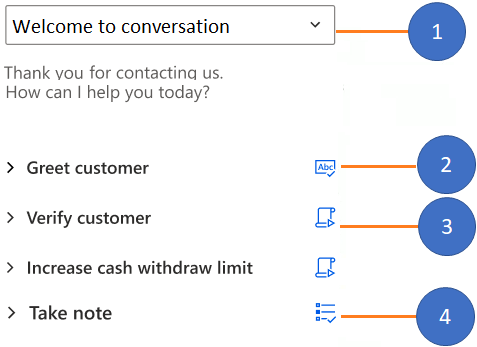
- Menu script agente
- Istruzioni testo
- Macro
- Script agente
La sezione script agente è composta da una serie di passaggi. In base al tipo di script agente configurato dall'amministratore, potresti visualizzare uno o più dei seguenti tipi:
- Istruzioni testo
- Macro
- Script agente
Ciascuno dei passaggi può essere identificato con l'icona utilizzabile. Quando espandi un passaggio, la sezione visualizza una breve descrizione di ciò che comporta il passaggio e dell'azione da eseguire utilizzando le icone accanto al passaggio. Il passaggio eseguito correttamente è indicato da un'icona di spunta verde e il passaggio che presenta un errore è indicato da un'icona a croce rossa. Puoi eseguire nuovamente i passaggi in base alle necessità e lo stato finale del passaggio, segno di spunta verde o croce rossa, si basa sull'ultima esecuzione.
Prerequisito
Assicurati che tu (agente e supervisore) disponga del ruolo di sicurezza Utente di strumenti di produttività. Per saperne di più, vedi Assegnare ruoli e abilitare gli utenti.
Istruzioni testo
Le istruzioni di testo forniscono indicazioni sulle azioni che è necessario eseguire. Il passaggio nello script agente mostra il titolo, le istruzioni e l'icona delle istruzioni di testo attivabile. Dopo aver eseguito il passaggio in base alle istruzioni, puoi selezionare l'icona Contrassegna come fatto per indicare che hai completato il passaggio.
Esempio:
| Titolo | Azione che è necessario eseguire |
|---|---|
| Salutare il cliente | Salutare il cliente con un messaggio di benvenuto dell'archivio Risposta rapida. |

Macro
Una macro è un set di istruzioni che indica al sistema come completare un'attività. Quando viene eseguita una macro, il sistema esegue ogni istruzione. Il passaggio Macro nello script agente mostra un titolo, l'istruzione eseguita dal sistema e l'icona macro. Quando si seleziona l'icona Esegui, il sistema esegue la macro.
Esempio:
| Titolo | Istruzione eseguita dal sistema |
|---|---|
| Crea caso | Avvia la creazione del caso secondo il contesto del cliente |
In questo esempio, quando un agente seleziona l'icona Macro, il sistema apre un nuovo modulo Crea caso nel pannello della scheda dell'applicazione con campi prepopolati in base al contesto del cliente.
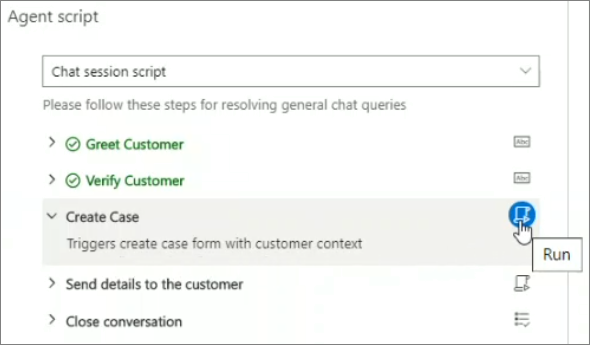
Script agente
Il passaggio è utilizzato per caricare un altro script agente dallo script agente corrente. Quando selezioni l'icona di visualizzazione, il sistema carica lo script agente. È possibile notare che lo script appena caricato sostituisce lo script corrente nel menu Script agente.
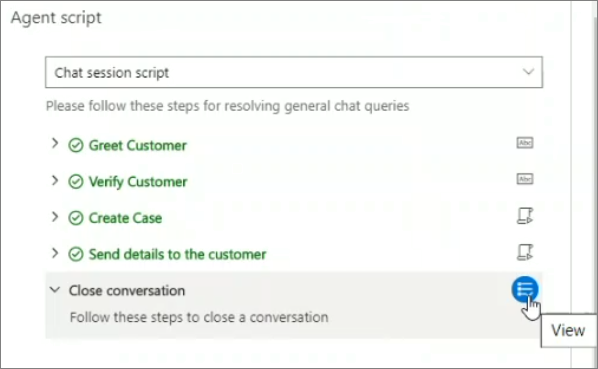
Esempio di script agente
Quando ricevi una notifica di conversazione in arrivo, accetti la richiesta di conversazione e una sessione di chat ha inizio. Ora, lo script agente è disponibile in un modulo basato sulla configurazione dell'amministratore.
Ad esempio, se l'amministratore ha eseguito la configurazione degli script agente nel modulo Conversazione attiva, puoi visualizzare lo script agente nel modulo Conversazione attiva.
Vediamo lo script agente di esempio:
- Sessione chat
- Chiudi sessione
Sotto il menu puoi vedere la descrizione dello script selezionato.
Quando viene selezionato lo script della sessione di chat, il passaggio visualizzato è:
Attenersi alla procedura seguente per la risoluzione di query di chat generali
Lo script Sessione chat ha i passaggi seguenti
| Passaggio | Titolo | Istruzione | Icona | Azione agente |
|---|---|---|---|---|
| Istruzione testo | Salutare il cliente | Salutare il cliente con un messaggio di benvenuto dell'archivio Risposta rapida. | Contrassegna come fatto | Dopo aver salutato il cliente, seleziona l'icona Contrassegna come completato. |
| Istruzione testo | Verifica del cliente | Utilizza una delle due opzioni seguenti per verificare il cliente Kenny Smith:
|
Contrassegna come fatto | Dopo aver verificato il cliente, seleziona l'icona Contrassegna come completato. |
| Macro | Crea caso | I trigger creano il modulo Caso con il contesto del cliente | Esegui | Quando scegli l'icona per eseguire la macro, il sistema apre un modulo Caso nel Pannello della scheda applicazione. |
| Macro | Inviare i dettagli al cliente | Apre un messaggio di posta elettronica per inviare i dettagli al cliente | Esegui | Quando si seleziona l'icona Esegui macro, il sistema apre una bozza di messaggio e-mail per inviare un messaggio e-mail al cliente collegato. |
| Script agente | Chiudi conversazione | Segui questa procedura per chiudere una conversazione | Visualizza | Quando selezioni l'icona di visualizzazione, il sistema carica un altro script agente dallo script agente corrente. In questo esempio, l'altro script agente è Chiudi conversazione. |
Analogamente, l'amministratore può creare più script agente in base ai tuoi scenari aziendali. Per informazioni su come configurare gli script dell'agente, vedi Guidare gli agenti con gli script.